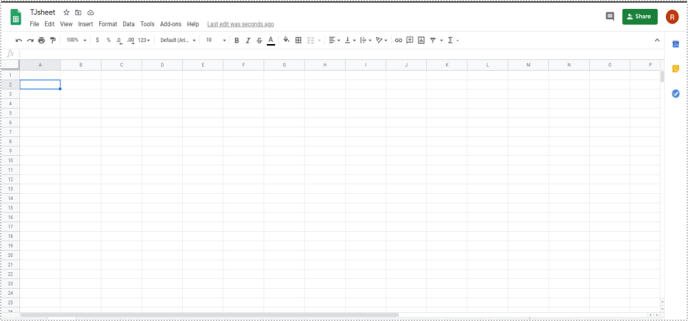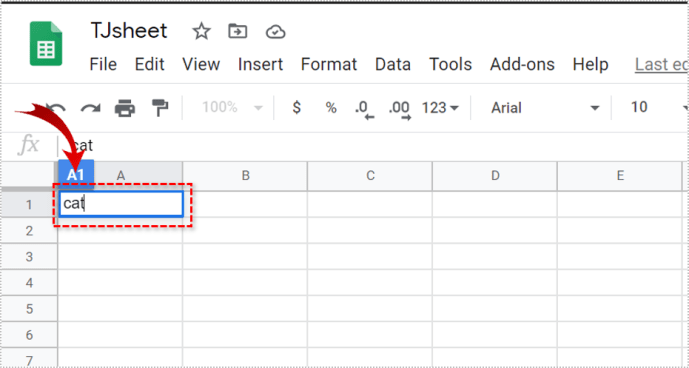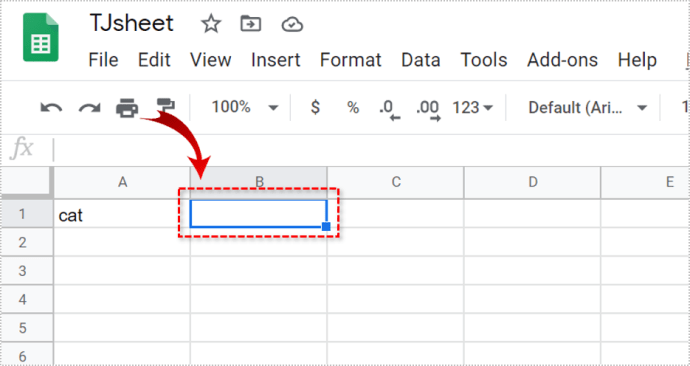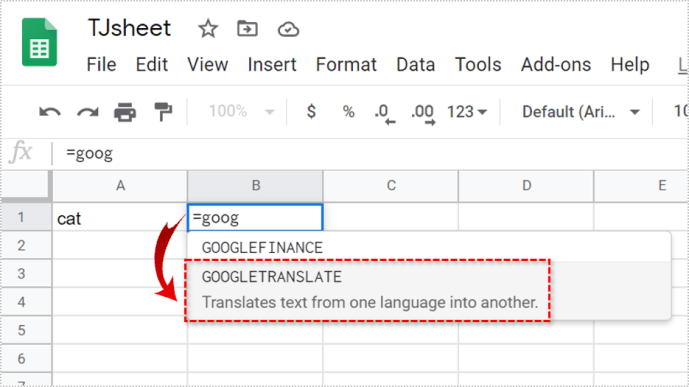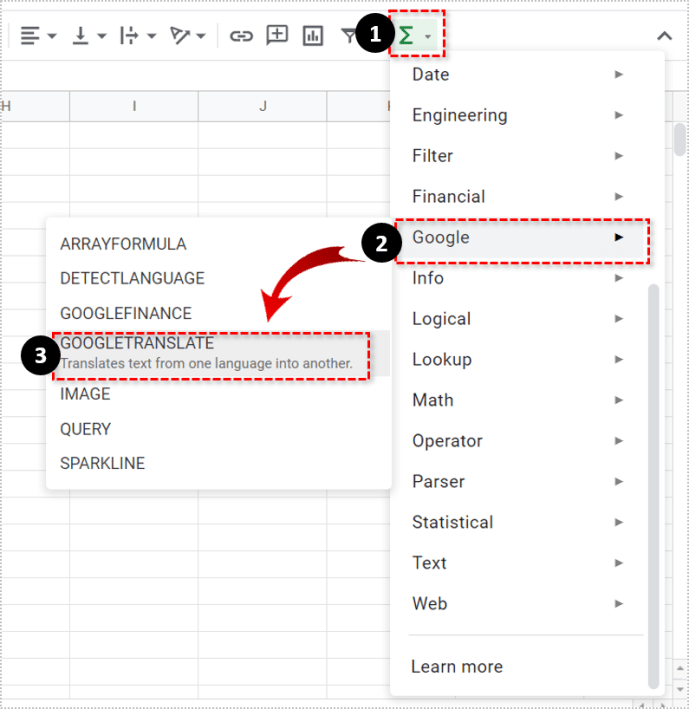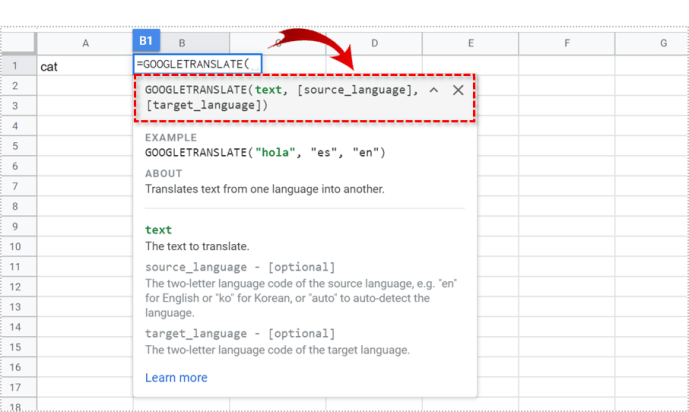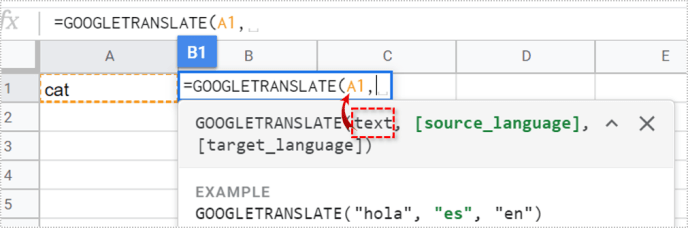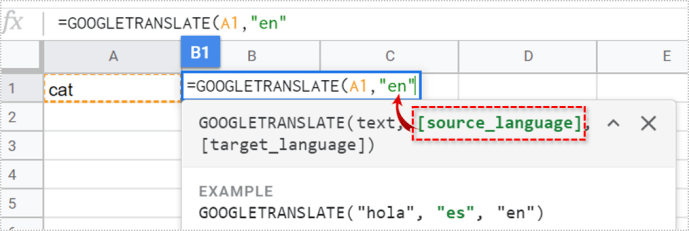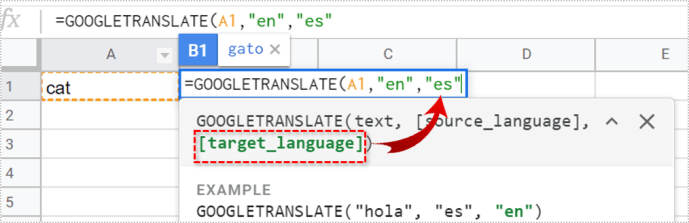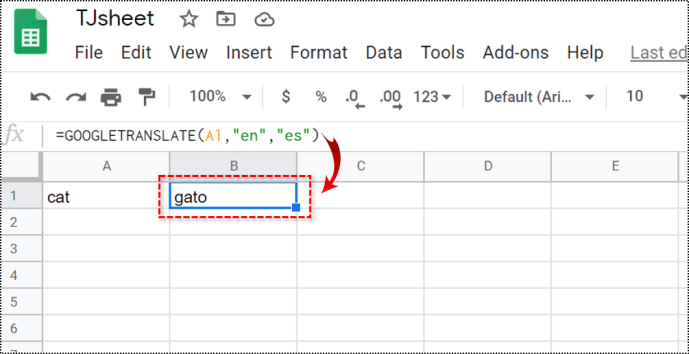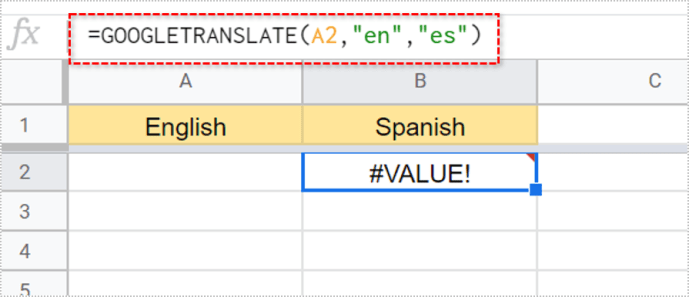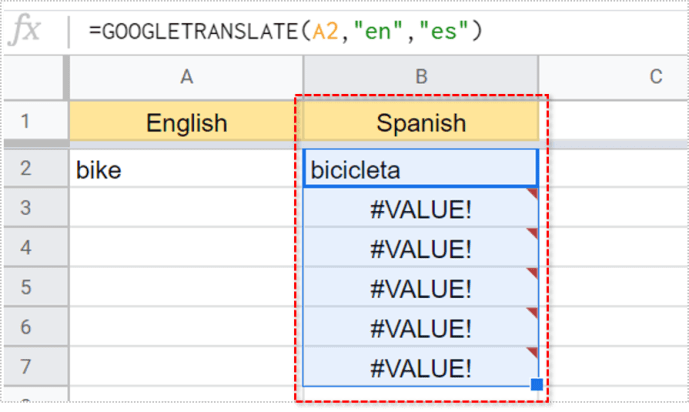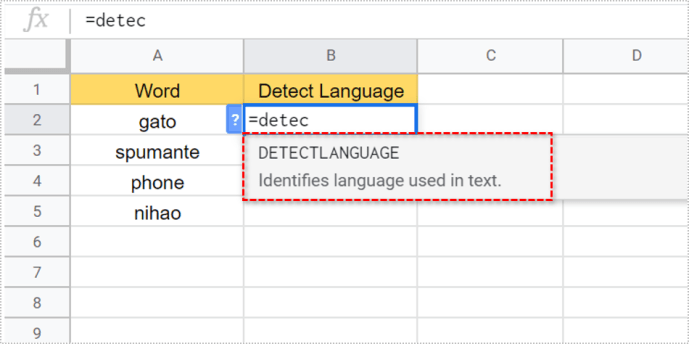Google E-Tablolar, çok sayıda yerleşik işlevi olan kullanışlı bir platformdur. Bu işlevlerden biri, elektronik tablo hücrelerinizin içeriğini başka bir dile çevirme yeteneği sağlar.

Google E-Tablolar'daki herhangi bir kelimeyi çevirebilir, dilleri tespit edebilir ve kelime listeleri oluşturabilirsiniz. Bu makale, tüm bunları nasıl yapacağınızı gösterecektir.
Google E-Tablolarda Hücreleri Çevirme
Bir Google elektronik tablosundaki herhangi bir kelimeyi çevirmek için şu adımları uygulamanız gerekir:
- Google e-tablonuzu açın.
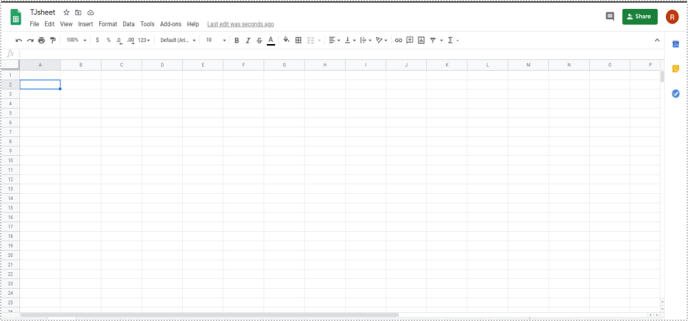
- Bir hücreye herhangi bir kelime yazın, hücreye kedi yazmayı seçtik A1.
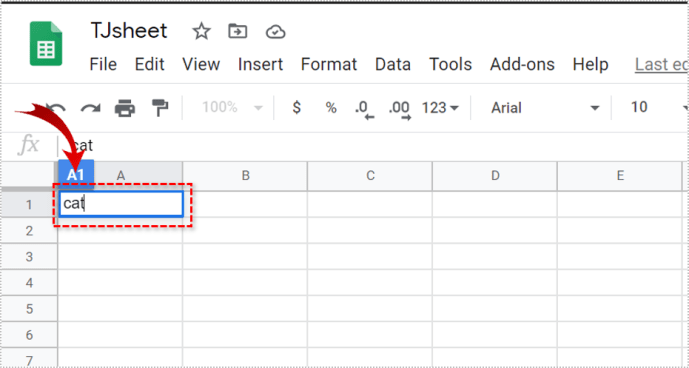
- Şimdi başka bir hücreye tıklayın, B2 bu örnekte.
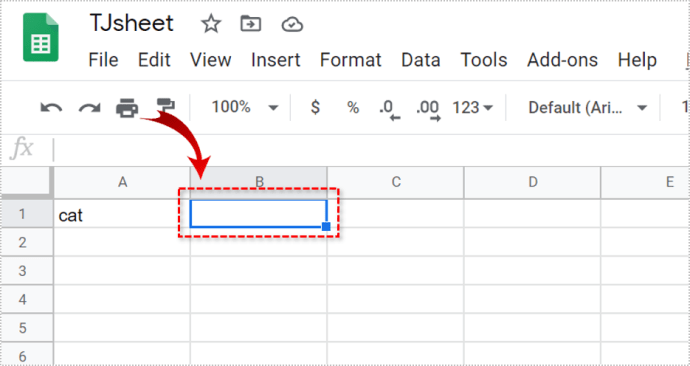
- Ardından, ' yazın=googleçeviri'. Yazmaya başladığınızda, açılır menüde 'googletranslate' seçeneği otomatik olarak görünmelidir. Yazmak yerine, üzerine de tıklayabilirsiniz. Fonksiyonlar araç çubuğunda simgesini seçin ve ardından Google > Google Çeviri açılır menüden.
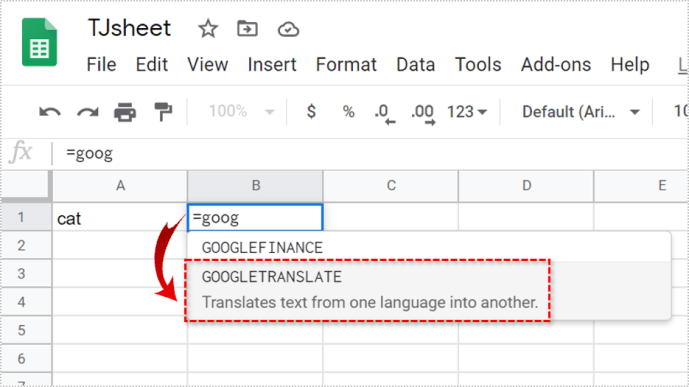
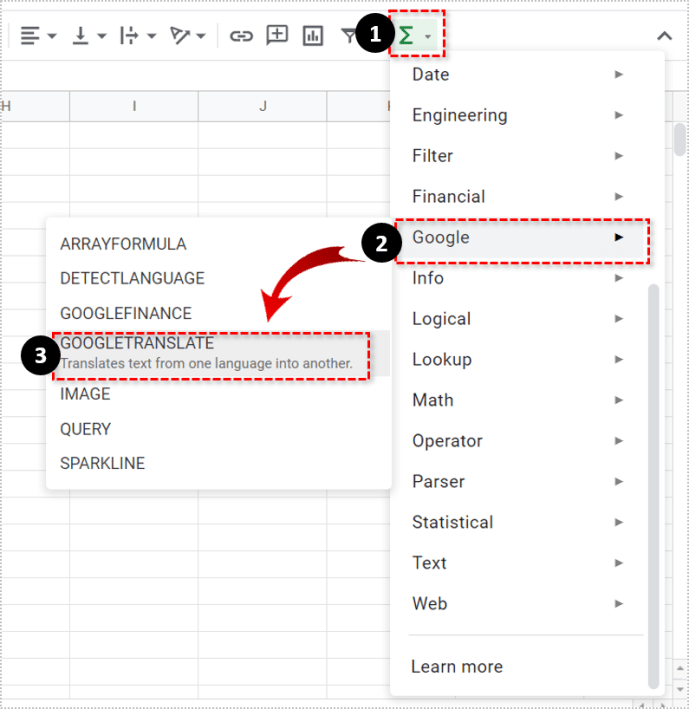
- Tıklamak Google Çeviri. Kod (metin, [kaynak_dil], [hedef_dil]) görünecek.
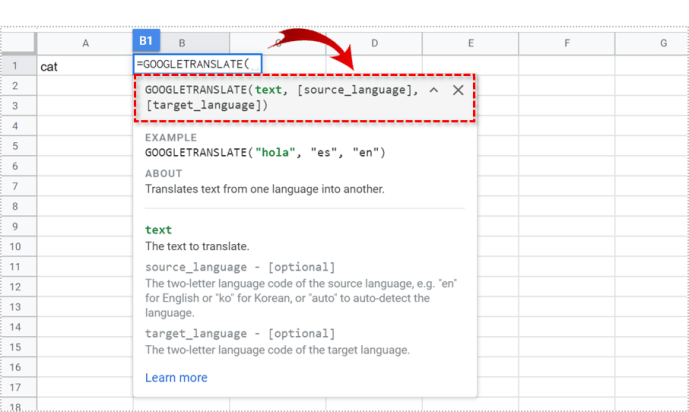
- İçin Metin, çevirmek istediğiniz kelimenin bulunduğu hücreyi seçin. Örneğin, A1. Alternatif olarak, o hücreye tıklayabilirsiniz ve program sizin için yazacaktır.
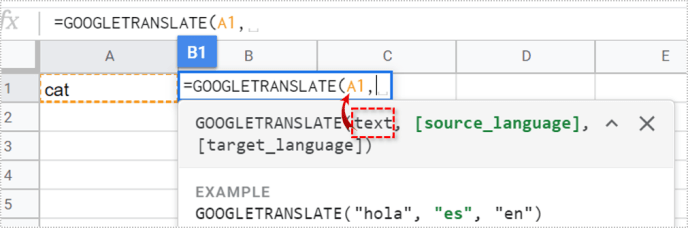
- İçin [kaynak dil], yazdığınız kelimenin dilini seçin. Eğer 'kedi' kelimesini çevirmek istiyorsanız, "en" (İngilizce için) yazmalısınız.
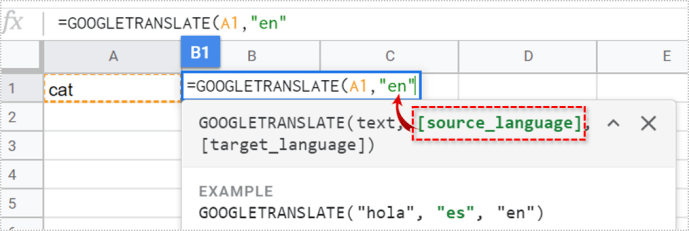
- İçin [hedef dil], çevirmek istediğiniz dili seçin. Örneğin, İspanyolca için "es" veya İtalyanca için "it" yazabilirsiniz. Dil kodlarını her zaman tırnak içinde yazmayı unutmayın. Aksi takdirde, kodda bir hata alırsınız.
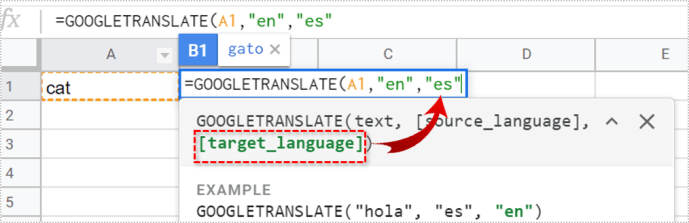
- basmak Girmek, kaynak kelimenin bir çevirisini görmelisiniz.
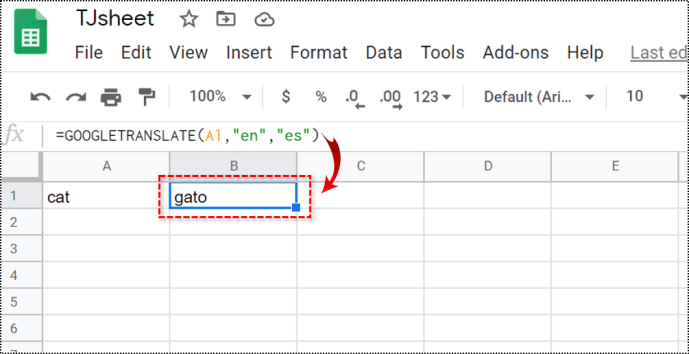
Google E-Tablolar, Google Çeviri ile aynı dil kodlarını destekler. Google Çeviri'de dil seçeneği varsa, bunu Google e-tablonuzda kullanabilirsiniz. Mevcut tüm dilleri görmek için Google Çeviri tarafından desteklenen dillerin listesine bakmalısınız. Burada desteklenen tüm dillerin kodlarını öğrenebilirsiniz.
Örneğin, İngilizce'den Japonca'ya çeviri yapmak istiyorsanız, hücreniz için aşağıdaki kodu kullanmalısınız:
=googletranslate (metin, “tr”, “ja”)
Basit!
Google E-Tablolar'ı Kullanarak Kelime Listesi Oluşturma
Birçok kelimeyi bir dilden diğerine çevirmek istiyorsanız, Google E-Tablonuzda bir 'kelime listesi' oluşturabilirsiniz. İşlem yukarıda açıklanana benzer.
İşte yapmanız gerekenler:
- Sayfanızda iki sütun yapın. Bilinen kelimeler için A sütununu ve çeviriler için B sütununu kullanacağız.
- İçinde A1 şunu yazabilirsiniz: 'İngilizce' ve B1 çevirmek istediğiniz dili yazın. Örneğin "İspanyolca".
- Hücrede B2, kodu yazın: =googletranslate (A2, “tr”, “es”). Çevirmek istediğiniz şeye bağlı olarak dil kodlarını değiştirebilirsiniz. Program #DEĞER yazacak! hücrede çünkü henüz hiçbir şey yazmadın A2.
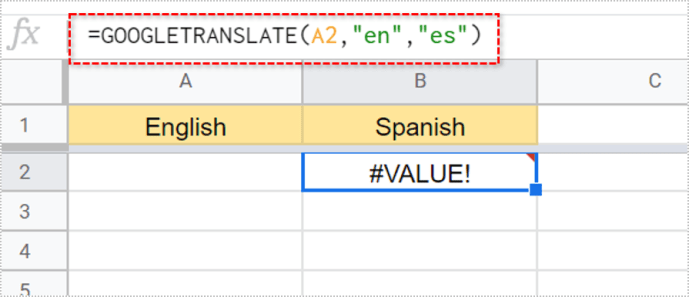
- İçinde A2, çevirmek istediğiniz herhangi bir kelimeyi yazın. Yazmayı bitirir bitirmez çeviri hücrede görünmelidir. B2 hücre.
- Farenizi ekranın köşesine sürükleyin. B2 küçük bir haç görene kadar. Sonra üzerine tıklayın ve aşağı doğru sürükleyin B3, B4, B5, vesaire.
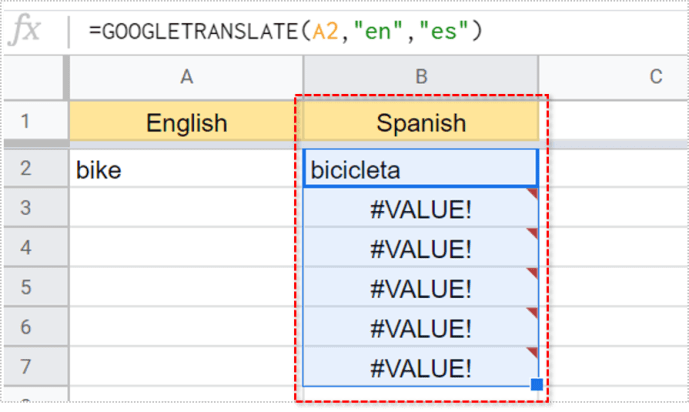
- Artık herhangi bir kelimeyi yazabilirsiniz A3 ve bir çeviri alacaksınız B3. Aynısı için de geçerlidir A4 ile B4, A5 ile B5, vb istediğiniz tüm kelimeleri çevirene kadar.
Hatta başka bir dilde başka bir sütun ekleyebilirsiniz. Diyelim ki aynı şeyi İtalyancaya çevirmek istiyorsunuz. İçinde C1, 'İtalyanca' yazarsınız. Bu gerekli değildir, ancak bir fark yaratmanıza ve sütunlarınızı düzenlemenize yardımcı olacaktır.
için kod C2 olabilir '=googletranslate (A2, "tr", "o"). Bu hücrenin sağ alt köşesine tıklayın ve aşağı sürükleyin. Sözcükler otomatik olarak tercüme edilecektir.

Google E-Tablolarda Dilleri Algılama
İki farklı işlevi birleştirebilirsiniz - dili algılama ve Google Çeviri. Bununla, çeviri yaptığınız dili bilmek zorunda değilsiniz.
- İlk satıra, başka bir dilden bir kelime veya kelime öbeği girin.
- Başka bir hücrede, ' yazmaya başlayın=dili algıla' ve işlev açıldığında, üzerine tıklayın.
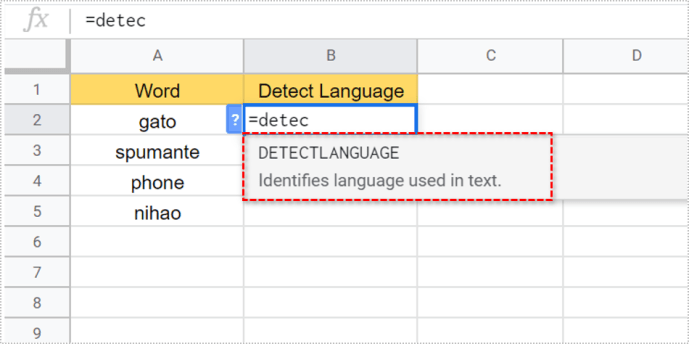
- İşlev öncekine benzer. İçin Metin, hücrenin adını yazabilirsiniz (A2) veya üzerine tıklayın.
- basmak Girmek. Bunu yaptığınızda, hücrede bir dil kodu göreceksiniz.

Örneğin, yazarsanız "=dili algıla, A2” ve A2'deki metin 'gato' ise, Google İspanyolca'yı algılayacaktır. Google dil kodlarında çalıştığı için hücre bunun yerine 'es' diyecektir. Her satır için işlemi tekrarlamak için sürükleme yöntemini de kullanabilirsiniz.
Basit İfadeler Kullanın
Google E-Tablolar ile çeviri yaparken yalnızca basit ifadeler kullanmayı unutmayın. Google Translate'i daha önce kullandıysanız, daha karmaşık ifadelerin her zaman doğru olmadığını bileceksiniz. Bu işlevlerden tam olarak yararlanabilmeniz için kelimelerinizi ve fikirlerinizi basitleştirmeye çalışın.
Google E-Tablolar'ı Çevirme
Google Çeviri'ye doğrudan erişim ile binlerce kelimeyi hızlı bir şekilde tanımlayabilir ve çevirebilirsiniz. Bu çeviri işlevlerini gerçekleştirme yeteneği, küçük işletme sahipleri, öğrenciler ve buna ihtiyacı olan herkes için büyük bir potansiyel sağlar.